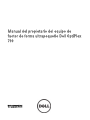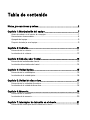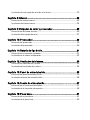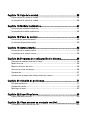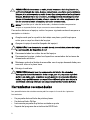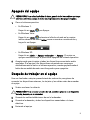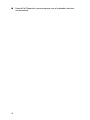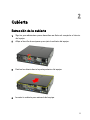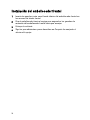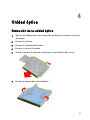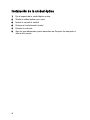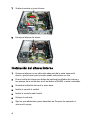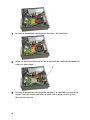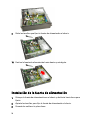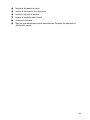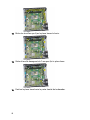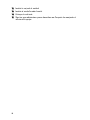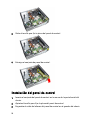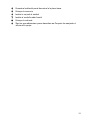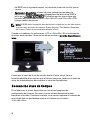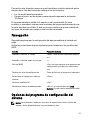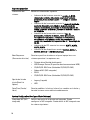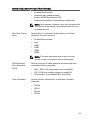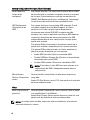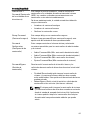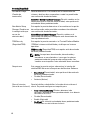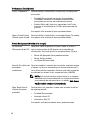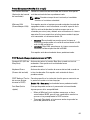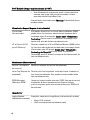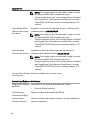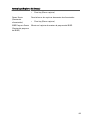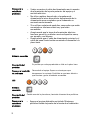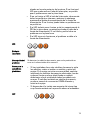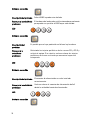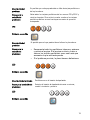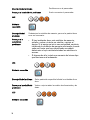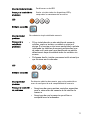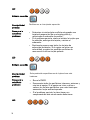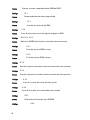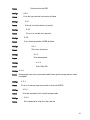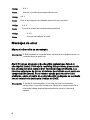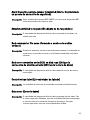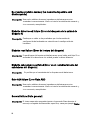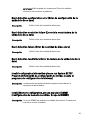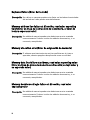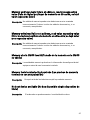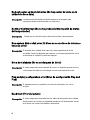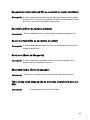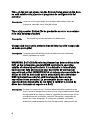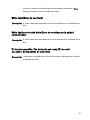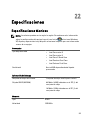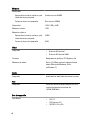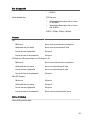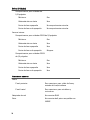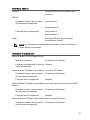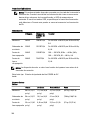Dell OptiPlex 790 El manual del propietario
- Tipo
- El manual del propietario

Manual del propietario del equipo de
factor de forma ultrapequeño Dell OptiPlex
790
Modelo reglamentario D01U
Tipo reglamentario D01U001

Notas, precauciones y avisos
NOTA: Una NOTA proporciona información importante que le ayuda a utilizar mejor su
equipo.
PRECAUCIÓN: un mensaje de PRECAUCIÓN indica la posibilidad de daños en el hardware
o la pérdida de datos si no se siguen las instrucciones.
AVISO: Un mensaje de AVISO indica el riesgo de daños materiales, lesiones corporales o
la muerte.
La información contenida en esta publicación puede modificarse sin aviso.
© 2011 Dell Inc. Todos los derechos reservados.
Queda estrictamente prohibida la reproducción de estos materiales en cualquier forma sin la autorización
por escrito de Dell Inc.
Marcas comerciales utilizadas en este texto: Dell
™
, el logotipo de DELL, Dell Precision
™
, Precision ON
™
,
ExpressCharge
™
, Latitude
™
, Latitude ON
™
, OptiPlex
™
, Vostro
™
y Wi-Fi Catcher
™
son marcas comerciales
de Dell Inc. Intel
®
, Pentium
®
, Xeon
®
, Core
™
, Atom
™
, Centrino
®
y Celeron
®
son marcas comerciales o
marcas comerciales registradas de Intel Corporation en los EE. UU. y en otros países. AMD
®
es una marca
comercial registrada y AMD Opteron
™
, AMD Phenom
™
, AMD Sempron
™
, AMD Athlon
™
, ATI Radeon
™
y
ATI FirePro
™
son marcas comerciales de Advanced Micro Devices, Inc. Microsoft
®
, Windows
®
, MS-DOS
®
,
Windows Vista
®
, el botón de inicio de Windows Vista y Office Outlook
®
son marcas comerciales o marcas
comerciales registradas de Microsoft Corporation en los Estados Unidos y/o en otros países. Blu-ray Disc
™
es una marca comercial propiedad de Blu-ray Disc Association (BDA) y bajo licencia para uso en discos y
reproductores. La marca textual Bluetooth
®
es una marca comercial registrada propiedad de Bluetooth
®
SIG, Inc. y todo uso de dicha marca por parte de Dell Inc. se realiza bajo licencia. Wi-Fi
®
es una marca
comercial registrada de Wireless Ethernet Compatibility Alliance, Inc.
Este documento puede incluir otras marcas y nombres comerciales para referirse a las entidades que son
propietarias de los mismos o a sus productos. Dell Inc. renuncia a cualquier interés sobre la propiedad de
marcas y nombres comerciales que no sean los suyos.
2011 — 06
Rev. A00

Tabla de contenido
Notas, precauciones y avisos.....................................................................2
Capítulo 1: Manipulación del equipo..........................................................7
Antes de trabajar en el interior de su equipo....................................................................
7
Herramientas recomendadas...........................................................................................8
Apagado del equipo..........................................................................................................9
Después de trabajar en el equipo.....................................................................................9
Capítulo 2: Cubierta.....................................................................................11
Extracción de la cubierta................................................................................................11
Instalación de la cubierta................................................................................................12
Capítulo 3: Embellecedor frontal...............................................................13
Extracción del embellecedor frontal...............................................................................13
Instalación del embellecedor frontal..............................................................................14
Capítulo 4: Unidad óptica...........................................................................15
Extracción de la unidad óptica........................................................................................15
Instalación de la unidad óptica.......................................................................................16
Capítulo 5: Unidad de disco duro..............................................................17
Extracción de la unidad de disco duro............................................................................17
Instalación de la unidad de disco duro...........................................................................18
Capítulo 6: Memoria....................................................................................19
Extracción de la memoria................................................................................................19
Instalación de la memoria...............................................................................................20
Capítulo 7: Interruptor de intrusión en el chasis....................................21
Extracción del interruptor de intrusiones en el chasis...................................................21

Instalación del interruptor de intrusión en el chasis......................................................22
Capítulo 8: Altavoz.......................................................................................23
Extracción del altavoz interno.........................................................................................23
Instalación del altavoz interno........................................................................................24
Capítulo 9: Disipador de calor y procesador..........................................25
Extracción del disipador de calor...................................................................................25
Instalación del disipador de calor...................................................................................27
Capítulo 10: Procesador.............................................................................29
Extracción del procesador..............................................................................................29
Instalación del procesador.............................................................................................30
Capítulo 11: Batería de tipo botón............................................................31
Extracción de la batería de tipo botón............................................................................31
Instalación de la batería de tipo botón............................................................................
32
Capítulo 12: Ventilador del sistema..........................................................33
Extracción del ventilador del sistema.............................................................................33
Instalación del ventilador del sistema............................................................................34
Capítulo 13: Panel de entrada/salida.......................................................35
Extracción del panel de entrada/salida..........................................................................35
Instalación del panel de entrada/salida..........................................................................36
Capítulo 14: Fuente de alimentación........................................................37
Extracción de la fuente de alimentación.........................................................................37
Instalación de la fuente de alimentación........................................................................38
Capítulo 15: Placa base..............................................................................41
Extracción de la placa base............................................................................................41
Instalación de la placa base...........................................................................................43

Capítulo 16: Caja de la unidad...................................................................45
Extracción de la caja de la unidad..................................................................................45
Instalación de la caja de la unidad.................................................................................46
Capítulo 17: Módulo inalámbrico..............................................................47
Extracción del módulo inalámbrico.................................................................................47
Instalación del módulo inalámbrico................................................................................48
Capítulo 18: Panel de control.....................................................................49
Extracción del panel de control......................................................................................49
Instalación del panel de control......................................................................................50
Capítulo 19: Antena interna.......................................................................53
Extracción de la antena interna......................................................................................53
Instalación de la antena interna.....................................................................................54
Capítulo 20: Programa de configuración del sistema...........................55
Programa de configuración del sistema.........................................................................55
Menú de inicio.................................................................................................................55
Mejoras del menú de inicio.............................................................................................55
Secuencias clave de tiempos.........................................................................................56
Navegación.....................................................................................................................57
Opciones del programa de configuración del sistema...................................................57
Capítulo 21: Solución de problemas.........................................................71
LED de diagnósticos........................................................................................................71
Códigos de sonido...........................................................................................................79
Mensajes de error...........................................................................................................82
Capítulo 22: Especificaciones...................................................................93
Especificaciones técnicas..............................................................................................93
Capítulo 23: Cómo ponerse en contacto con Dell................................103
Cómo ponerse en contacto con Dell.............................................................................103

6

1
Manipulación del equipo
Antes de trabajar en el interior de su equipo
Aplique las pautas de seguridad siguientes para ayudar a proteger el equipo
contra posibles daños y a garantizar su seguridad personal. A menos que se
especifique lo contrario, para cada procedimiento incluido en este documento
se presuponen las condiciones siguientes:
• Ha leído la información sobre seguridad que venía con su equipo.
• Se puede cambiar un componente o, si se ha adquirido por separado,
instalarlo realizando el procedimiento de extracción en orden inverso.
AVISO: Antes de iniciar cualquiera de los procedimientos descritos en esta
sección, lea la información de seguridad enviada con su equipo. Para obtener
información adicional sobre prácticas recomendadas, visite www.dell.com/
regulatory_compliance.
PRECAUCIÓN: Muchas de las reparaciones deben realizarlas únicamente los
técnicos de servicio autorizados. El usuario debe llevar a cabo únicamente las
tareas de solución de problemas y las reparaciones sencillas autorizadas en la
documentación del producto o indicadas por el personal de servicio y asistencia en
línea o telefónica. La garantía no cubre los daños ocasionados por reparaciones
que Dell no haya autorizado. Lea y siga las instrucciones de seguridad que se
suministran con el producto.
PRECAUCIÓN: Para evitar descargas electrostáticas, toque tierra mediante el uso
de una muñequera de conexión a tierra o toque periódicamente una superficie
metálica no pintada como, por ejemplo, un conector de la parte posterior del
equipo.
PRECAUCIÓN: Manipule los componentes y las tarjetas con cuidado. No toque los
componentes ni los contactos de las tarjetas. Sujete la tarjeta por los bordes o por
el soporte de montaje metálico. Sujete un componente, como un procesador, por
sus bordes y no por sus patas.
7

PRECAUCIÓN: Al desconectar un cable, tire del conector o de la lengüeta de tiro,
no tire directamente del cable. Algunos cables tienen conectores con lengüetas de
bloqueo; si va a desconectar un cable de este tipo, antes presione las lengüetas de
bloqueo. Mientras tira de los conectores, manténgalos bien alineados para evitar
que se doblen sus patas. Además, antes de conectar un cable, asegúrese de que
los dos conectores estén orientados y alineados correctamente.
NOTA: Es posible que el color del ordenador y de determinados componentes
tengan un aspecto distinto al que se muestra en este documento.
Para evitar daños en el equipo, realice los pasos siguientes antes de empezar a
manipular su interior.
1. Asegúrese de que la superficie de trabajo sea plana y esté limpia para
evitar que se raye la cubierta del equipo.
2. Apague el equipo (consulte Apagado del equipo).
PRECAUCIÓN: Para desenchufar un cable de red, desconéctelo primero del equipo
y, a continuación, del dispositivo de red.
3. Desconecte todos los cables de red del equipo.
4. Desconecte el equipo y todos los dispositivos conectados de las tomas de
alimentación eléctrica.
5. Mantenga pulsado el botón de encendido con el equipo desenchufado para
conectar a tierra la placa base.
6. Extraiga la cubierta.
PRECAUCIÓN: Antes de tocar los componentes del interior del ordenador,
descargue la electricidad estática de su cuerpo; para ello, toque una superficie
metálica sin pintar, como el metal de la parte posterior del ordenador. Mientras
trabaja, toque periódicamente una superficie metálica sin pintar para disipar la
electricidad estática y evitar que los componentes internos resulten dañados.
Herramientas recomendadas
Los procedimientos de este documento podrían requerir el uso de las siguientes
herramientas:
•
Un pequeño destornillador de paletas planas
• Un destornillador Phillips
• Instrumento pequeño de plástico acabado en punta
• Soporte del programa de actualización BIOS flash
8

Apagado del equipo
PRECAUCIÓN: Para evitar la pérdida de datos, guarde todos los archivos que tenga
abiertos y ciérrelos, y salga de todos los programas antes de apagar el equipo.
1. Cierre el sistema operativo:
•
En Windows 7:
Haga clic en Iniciar
y en Apagar.
•
En Windows Vista:
Haga clic en Iniciar
, seleccione la flecha situada en la esquina
inferior derecha del menú Iniciar como se muestra a continuación y
haga clic en Apagar.
• En Windows XP:
Haga clic en Inicio → Apagar ordenador → Apagar . El equipo se
apaga cuando concluye el proceso de apagado del sistema operativo.
2. Asegúrese de que el equipo y todos los dispositivos conectados estén
apagados. Si el equipo y los dispositivos conectados no se apagan
automáticamente al cerrar el sistema operativo, mantenga presionado el
botón de encendido durante unos 6 segundos para apagarlos.
Después de trabajar en el equipo
Una vez finalizado cualquier procedimiento de colocación, asegúrese de
conectar los dispositivos externos, las tarjetas y los cables antes de encender
el equipo.
1. Vuelva a colocar la cubierta.
PRECAUCIÓN: Para conectar un cable de red, enchúfelo primero en el dispositivo
de red y, después, en el ordenador.
2. Conecte los cables telefónicos o de red al ordenador.
3. Conecte el ordenador y todos los dispositivos conectados a la toma
eléctrica.
4. Encienda el equipo.
9

5. Ejecute Dell Diagnostics para comprobar que el ordenador funciona
correctamente.
10

2
Cubierta
Extracción de la cubierta
1. Siga los procedimientos que se describen en
Antes de manipular el interior
del equipo
.
2. Afloje el tornillo de mariposa que sujeta la cubierta del equipo.
3. Deslice la cubierta hacia la parte posterior del equipo.
4. Levante la cubierta para extraerla del equipo.
11

Instalación de la cubierta
1. Coloque la cubierta del equipo sobre el chasis.
2. Deslice la cubierta hacia la parte frontal del chasis hasta que quede
encajada.
3. Apriete el tornillo de mariposa que sujeta la cubierta del equipo.
4. Siga los procedimientos que se describen en
Después de manipular el
interior del equipo
.
12

3
Embellecedor frontal
Extracción del embellecedor frontal
1. Siga los procedimientos que se describen en
Antes de manipular el interior
del equipo
.
2. Extraiga la
cubierta
.
3. Quite los ganchos de retención del embellecedor frontal del chasis.
4. Gire el embellecedor para extraerlo del equipo y soltar del chasis los
ganchos del borde opuesto al embellecedor.
13

Instalación del embellecedor frontal
1. Inserte los ganchos junto con el borde inferior del embellecedor frontal en
las ranuras del chasis frontal.
2. Gire el embellecedor hacia el equipo para enganchar los ganchos de
renteción del embellecedor frontal hasta que encajen.
3. Coloque la
cubierta
.
4. Siga los procedimientos que se describen en
Después de manipular el
interior del equipo
.
14

4
Unidad óptica
Extracción de la unidad óptica
1. Siga los procedimientos que se describen en
Antes de manipular el interior
del equipo
.
2. Extraiga la
cubierta
.
3. Extraiga el
embellecedor frontal
.
4. Extraiga la
caja de la unidad
.
5. Suelte el gancho de retención y extraiga la unidad óptica de su caja.
6. Extraiga el soporte de la unidad óptica.
15

5
Unidad de disco duro
Extracción de la unidad de disco duro
1. Siga los procedimientos que se describen en
Antes de manipular el interior
del equipo
.
2. Extraiga la
cubierta
.
3. Extraiga el
embellecedor frontal
.
4. Extraiga la
caja de la unidad
.
5. Extraiga la caja de la unidad de disco duro del compartimento.
6. Quite los los tornillos que fijan el disco duro a la caja de la unidad.
7. Deslice el disco duro para soltarlo de la caja de la unidad.
17

Instalación de la unidad de disco duro
1. Vuelva a deslizar el disco duro en la caja de la unidad.
2. Apriete los tornillos para fijar la unidad de disco duro a la caja.
3. Instale la
caja de la unidad
.
4. Instale el
embellecedor frontal
.
5. Coloque la
cubierta
.
6. Siga los procedimientos que se describen en
Después de manipular el
interior del equipo
.
18

6
Memoria
Extracción de la memoria
1. Siga los procedimientos que se describen en
Antes de manipular el interior
del equipo
.
2. Extraiga la
cubierta
.
3. Extraiga el
embellecedor frontal
.
4. Extraiga la
caja de la unidad
.
5. Suelte las pestañas de liberación situadas a cada lado del módulo de
memoria.
6. Saque el módulo de memoria del conector de la placa base.
19

Instalación de la memoria
1. Inserte el módulo de memoria en el conector de la placa base.
2. Presione el módulo de memoria hasta que las pestañas de liberación se
vuelvan accionar para fijarlo en su sitio.
3. Instale la
caja de la unidad
.
4. Instale el
embellecedor frontal
.
5. Coloque la
cubierta
.
6. Siga los procedimientos que se describen en
Después de manipular el
interior del equipo
.
20

7
Interruptor de intrusión en el chasis
Extracción del interruptor de intrusiones en el
chasis
1. Siga los procedimientos que se describen en
Antes de manipular el interior
del equipo
.
2. Extraiga la
cubierta
.
3. Extraiga el
embellecedor frontal
.
4. Extraiga la
caja de la unidad
.
5. Desconecte el cable de intrusiones de la placa base.
6. Deslice el interruptor de intrusiones y sáquelo del soporte.
21

Instalación del interruptor de intrusión en el
chasis
1. Introduzca el interruptor de intrusiones en el soporte de la fuente de
alimentación y deslícelo para fijarlo.
2. Conecte el cable de intrusiones en la placa base.
3. Instale la
caja de la unidad
.
4. Instale el
embellecedor frontal
.
5. Coloque la
cubierta
.
6. Siga los procedimientos que se describen en
Después de manipular el
interior del equipo
.
22

8
Altavoz
Extracción del altavoz interno
1. Siga los procedimientos que se describen en
Antes de manipular el interior
del equipo
.
2. Extraiga la
cubierta
.
3. Extraiga el
embellecedor frontal
.
4. Extraiga la
caja de la unidad
.
5. Desconecte el cable del altavoz de la placa base.
6. Saque el cable del altavoz de debajo del cable del ventilador del sistema y
las antenas de la red de área local inalámbrica (WLAN), si están instaladas.
23

7. Suelte el pasador y gire el altavoz.
8. Extraiga el altavoz del chasis.
Instalación del altavoz interno
1. Coloque el altavoz en una ubicación adecuada de la parte trasera del
chasis y gírelo hasta que el pasador quede colocado en su sitio.
2. Pase el cable del altavoz por debajo del cable del ventilador del sistema y
las antenas de la red de área local inalámbrica (WLAN), si están instaladas.
3. Conecte el cable del altavoz a la placa base.
4. Instale la
caja de la unidad
.
5. Instale el
embellecedor frontal
.
6. Coloque la
cubierta
.
7. Siga los procedimientos que se describen en
Después de manipular el
interior del equipo
.
24

9
Disipador de calor y procesador
Extracción del disipador de calor
1. Siga los procedimientos que se describen en
Antes de manipular el interior
del equipo
.
2. Extraiga la
cubierta
.
3. Extraiga el
embellecedor frontal
.
4. Extraiga la
caja de la unidad
.
5. Desconecte el conjunto de ventilador/disipador de calor del procesador de
la placa base.
6. Presione la palanca de liberación y muévala hacia fuera para liberarla del
gancho de retención que la mantiene fija.
25

7. Levante el ensamblaje del disipador de calor y del ventilador.
8. Afloje los tornillos cautivos que fijan el conjunto de ventilador/disipador de
calor a la placa base.
9. Levante el ensamblaje del disipador de calor y el ventilador y sáquelo del
equipo. Apóyelo con el ventilador mirando hacia abajo y con la grasa
térmica hacia arriba.
26

Instalación del disipador de calor
1. Coloque el ensamblaje del disipador de calor y el ventilador en el chasis.
2. Apriete los tornillos cautivos que fijan el conjunto de ventilador/disipador
de calor a la placa base.
3. Baje el ensamblaje del disipador de calor y el ventilador.
4. Presione la palanca de liberación y muévalo hacia dentro para fijarlo con el
gancho de retención del ventilador.
5. Conecte el conjunto del disipador de calor y el ventilador en la placa base.
6. Instale la
caja de la unidad
.
7. Instale el
embellecedor frontal
.
8. Coloque la
cubierta
.
9. Siga los procedimientos que se describen en
Después de manipular el
interior del equipo
.
27

28

10
Procesador
Extracción del procesador
1. Siga los procedimientos que se describen en
Antes de manipular el interior
del equipo
.
2. Extraiga la
cubierta
.
3. Extraiga el
embellecedor frontal
.
4. Extraiga la
caja de la unidad
.
5. Extraiga el
disipador de calor
.
6. Presione hacia abajo la palanca de liberación y muévala hacia fuera para
liberarla del gancho de retención que la mantiene fija.
7. Coloque la cubierta del procesador.
29

8. Levante el procesador para retirarlo del zócalo y colóquelo en un embalaje
antiestático.
Instalación del procesador
1. Inserte el prcesador en el zócalo del procesador. Asegúrese de que quede
asentado de forma correcta.
2. Baje la cubierta del procesador.
3. Presione la palanca de liberación y muévalo hacia dentro para fijarlo con el
gancho de retención.
4. Instale el
disipador de calor
.
5. Instale la
caja de la unidad
.
6. Instale el
embellecedor frontal
.
7. Coloque la
cubierta
.
8. Siga los procedimientos que se describen en
Después de manipular el
interior del equipo
.
30

11
Batería de tipo botón
Extracción de la batería de tipo botón
1. Siga los procedimientos que se describen en
Antes de manipular el interior
del equipo
.
2. Extraiga la
cubierta
.
3. Extraiga el
embellecedor frontal
.
4. Extraiga la
caja de la unidad
.
5. Extraiga el
disipador de calor
.
6. Presione el pestillo de liberación para separarlo de la batería y permitir que
ésta salte del zócalo.
7. Saque la batería de tipo botón del equipo y deshágase de ella
correctamente.
31

Instalación de la batería de tipo botón
1. Coloque la batería de tipo botón en el zócalo de la placa base.
2. Presione la batería hasta que el pasador de liberación vuelva a colocarse
en su sitio y la fije.
3. Instale el
disipador de calor
.
4. Instale la
caja de la unidad
.
5. Instale el
embellecedor frontal
.
6. Coloque la
cubierta
.
7. Siga los procedimientos que se describen en
Después de manipular el
interior del equipo
.
32

12
Ventilador del sistema
Extracción del ventilador del sistema
1. Siga los procedimientos que se describen en
Antes de manipular el interior
del equipo
.
2. Extraiga la
cubierta
.
3. Extraiga el
embellecedor frontal
.
4. Extraiga la
caja de la unidad
.
5. Desconecte el cable del sistema de ventilación de la placa base.
6. Desenganche el cable del ventilador del sistema del chasis.
33

7. Quite los tornillos que sujetan el ventilador al chasis.
8. Levante el ventilador del sistema base y retírelo del chasis.
Instalación del ventilador del sistema
1. Coloque el ventilador del sistema en el chasis.
2. Apriete los tornillos que fijan el ventilador del sistema al chasis.
3. Enrosque el cable del ventilador del sistema en el gancho del chasis.
4. Conecte el cable del ventilador del sistema a la placa base.
5. Instale la
caja de la unidad
.
6. Instale el
embellecedor frontal
.
7. Coloque la
cubierta
.
8. Siga los procedimientos que se describen en
Después de manipular el
interior del equipo
.
34

13
Panel de entrada/salida
Extracción del panel de entrada/salida
1. Siga los procedimientos que se describen en
Antes de manipular el interior
del equipo
.
2. Extraiga la
cubierta
.
3. Extraiga el
embellecedor frontal
.
4. Extraiga la
caja de la unidad
.
5. Desconecte el cable del panel de entrada/salida de la placa base.
6. Quite los tornillos que fijan el soporte de entrada/salida.
35

7. Quite el soporte de entrada/salida del chasis.
8. Quite los tornillos que fijan el panel de entrada/salida.
9. Extraiga el soporte de entrada/salida.
Instalación del panel de entrada/salida
1. Alinee el panel de entrada/salida con el soporte de entrada/salida y apriete
los tornillos que lo sujetan.
2. Inserte el soporte de entrada/salida en la ranura de la parte frontal del
chasis.
3. Apriete los tornillos para fijar el soporte de entrada/salida.
4. Conecte el cable de datos del panel de entrada/salida a la placa base.
5. Instale la
caja de la unidad
.
6. Instale el
embellecedor frontal
.
7. Coloque la
cubierta
.
8. Siga los procedimientos que se describen en
Después de manipular el
interior del equipo
.
36

14
Fuente de alimentación
Extracción de la fuente de alimentación
1. Siga los procedimientos que se describen en
Antes de manipular el interior
del equipo
.
2. Extraiga la
cubierta
.
3. Extraiga el
embellecedor frontal
.
4. Extraiga la
caja de la unidad
.
5. Instalación del
interruptor de intrusiones
6. Extraiga el
disipador de calor
.
7. Desconecte los cables de la placa base.
8. Quite el tornillo que fija la fuente de alimentación al chasis.
37

9. Quite los tornillos que fijan la fuente de alimentación al chasis.
10. Deslice la fuente de alimentación hacia dentro y extráigala.
Instalación de la fuente de alimentación
1. Coloque la fuente de alimentación en el chasis y deslícela hacia fuera para
fijarla.
2. Apriete los tornillos para fijar la fuente de alimentación al chasis.
3. Conecte los cables a la placa base.
38

40

15
Placa base
Extracción de la placa base
1. Siga los procedimientos que se describen en
Antes de manipular el interior
del equipo
.
2. Extraiga la
cubierta
.
3. Extraiga el
embellecedor frontal
.
4. Extraiga la
caja de la unidad
.
5. Extraiga la
fuente de alimentación
.
6. Extraiga el
disipador de calor
.
7. Extraiga la
memoria
.
8. Extraiga el
panel de entrada/salida
.
9. Retire el
módulo inalámbrico
.
10. Extraiga el
altavoz
.
11. Desconecte todos los cables conectados a la placa base y retírelos del
chasis.
12. Desenganche y quite la antena interna del chasis.
41

13. Retire los tornillos que fijan la placa base al chasis.
14. Quite el tornillo hexagonal de 7 mm que fija la placa base.
15. Deslice la placa base hacia la parte frontal del ordenador.
42

16. Extraiga la placa base del chasis.
Instalación de la placa base
1. Alinee la placa base con los conectores de puertos de la parte posterior
del chasis y colóquela en éste.
2. Apriete el tornillo hexagonal de 7 mm que fija la placa base al chasis.
3. Apriete los tornillos que fijan la placa base al chasis.
4. Enganche la antena interna en los ganchos del chasis.
5. Conecte los cables SATA, el cable de la unidad de disco duro y la unidad
óptica, el cable del ventilador del sistema y el cable del panel de control a
la placa base.
6. Instalación del
altavoz interno
.
7. Instalación del
módulo inalámbrico
.
8. Colocación del
panel Input/Output fronta
.
9. Coloque la
memoria
.
10. Instale el
disipador de calor
.
11. Instale la
fuente de alimentación
.
43

16
Caja de la unidad
Extracción de la caja de la unidad
1. Siga los procedimientos que se describen en
Antes de manipular el interior
del equipo
.
2. Extraiga la
cubierta
.
3. Extraiga el
embellecedor frontal
.
4. Levante la caja de la unidad usando el asa y dele la vuelta.
5. Desconecte el cable de datos y el de alimentación de la parte posterior de
la unidad óptica.
6. Desconecte el cable de datos y el de alimentación de la parte posterior de
la unidad de disco duro.
45

7. Extraiga la caja de la unidad del sistema.
Instalación de la caja de la unidad
1. Coloque la caja de la unidad sobre el borde del equipo para dejar acceso
para los conectores de cables de la unidad de disco duro y la unidad
óptica.
2. Conecte el cable de datos y el de alimentación en la parte posterior de la
unidad de disco duro.
3. Conecte el cable de datos y el de alimentación en la parte posterior de la
unidad óptica.
4. Dele la vuelta a la caja de la unidad e introdúzcala en el chasis. Los
tornillos de la caja se están fijados en el chasis por las ranuras.
5. Instale el
embellecedor frontal
.
6. Coloque la
cubierta
.
7. Siga los procedimientos que se describen en
Después de manipular el
interior del equipo
.
46

17
Módulo inalámbrico
Extracción del módulo inalámbrico
1. Siga los procedimientos que se describen en
Antes de manipular el interior
del equipo
.
2. Extraiga la
cubierta
.
3. Extraiga el
embellecedor frontal
.
4. Extraiga la
caja de la unidad
.
5. Desconecte los cables de la tarjeta de red de área local inalámbrica
(WLAN).
6. Presione y retire las palancas de la tarjeta WLAN.
47

7. Extraiga la tarjeta WLAN.
Instalación del módulo inalámbrico
1. Deslice la tarjeta de red de acceso local inalámbrico (WLAN) en su ranura.
2. Presione la tarjeta WLAN hasta que quede bloqueada por las palancas de
fijación.
3. Conecte las antenas de acuerdo con el código de color de la tarjeta WLAN.
4. Instale la
caja de la unidad
.
5. Instale el
embellecedor frontal
.
6. Coloque la
cubierta
.
7. Siga los procedimientos que se describen en
Después de manipular el
interior del equipo
.
48

18
Panel de control
Extracción del panel de control
1. Siga los procedimientos que se describen en
Antes de manipular el interior
del equipo
.
2. Extraiga la
cubierta
.
3. Extraiga el
embellecedor frontal
.
4. Extraiga la
caja de la unidad
.
5. Extraiga la
memoria
.
6. Desconecte el cable del panel de control de la placa base.
7. Desenrosque el cable del altavoz del panel de control del gancho del
chasis.
49

8. Quite el tornillo que fija la placa del panel de control.
9. Extraiga el conjunto de panel de control.
Instalación del panel de control
1. Inserte el conjunto del panel de control en la ranura de la parte frontal del
chasis.
2. Apriete el tornillo para fijar la placa del panel de control.
3. Enganche el cable del altavoz del panel de control en el gancho del chasis.
50

52

19
Antena interna
Extracción de la antena interna
1. Siga los procedimientos que se describen en
Antes de manipular el interior
del equipo
.
2. Extraiga la
cubierta
.
3. Extraiga el
embellecedor frontal
.
4. Extraiga la
caja de la unidad
.
5. Desconecte los cables de la tarjeta de red de área local inalámbrica
(WLAN).
6. Desenganche la antena interna.
53

7. Suelte el puerto de la antena interna.
8. Extraiga la antena interna
Instalación de la antena interna
1. Inserte la antena interna en el puerto del chasis y deslícela hacia la
derecha para fijarla.
2. Enganche la antena interna en el gancho del chasis.
3. Conecte los cables de la tarjeta de red de área local inalámbrica (WLAN).
4. Instale la
caja de la unidad
.
5. Instale el
embellecedor frontal
.
6. Coloque la
cubierta
.
7. Siga los procedimientos que se describen en
Después de manipular el
interior del equipo
.
54

20
Programa de configuración del
sistema
Programa de configuración del sistema
Este equipo ofrece las siguientes opciones:
• Acceso al programa de configuración del sistema pulsando <F2>
• Activar el menú de inicio de una vez pulsando <F12>
Pulse <F2> para entrar en el programa de configuración del sistema y hacer
cambios en los parámetros definibles por el usuario. Si tiene problemas para
entrar en el programa de configuración del sistema usando esta tecla, pulse
<F2> cuando parpadeen por primera vez los LED del teclado.
Menú de inicio
Esta función ofrece a los usuarios un mecanismo rápido y cómodo para omitir el
orden dispositivos de inicio de configuración del sistema definido e iniciar
directamente en un dispositivo específico (por ejemplo: disquete, CD-ROM o
disco duro).
Pulsación de tecla Función
<Ctrl><Alt><F8> Menú del inicio de una vez y de las utilidades de diagnósticos
<F12> Menú del inicio de una vez y de las utilidades de diagnósticos
Mejoras del menú de inicio
Las mejoras en el menú de incio son las siguientes:
• Acceso más fácil: aunque la pulsación de las teclas <Ctrl><Alt><F8> todavía
existe y se puede usar para iniciar el menú, solo se tiene que pulsar <F12>
durante el inicio del sistema para acceder al menú.
• Indicaciones para el usuario: no solo es fácil acceder al menú, el usuario
también recibe la indicación de que utilice las teclas de la pantalla inicial
55

del BIOS (vea la siguiente imagen). La pulsación ya no está "oculta" para el
usuario.
• Opciones de diagnóstico: el menú de inicio incluye dos opciones de
diagnóstico, IDE Drive Diagnostics (diagnósticos del disco duro 90/90) e
inicio en la partición de la utilidad. El beneficio aquí es que no tiene que
recordar las pulsaciones de teclas <Ctrl><Alt><D> and <Ctrl><Alt><F10>
(aunque todavía funcionan).
NOTA: El BIOS ofrece una opción para desactivar cualquiera o las dos indicaciones
de pulsaciones de teclas del submenú System Security / Post Hotkeys (Seguridad
del sistema / Teclas de acceso directo durante la Post).
Cuando se introducen las pulsaciones <F12> o <Ctrl><Alt><F8> correctamente,
el equipo emite sonidos. La secuencia de teclas abre el menú de dispositivos de
inicio.
Puesto que el menú de inicio de una vez afecta al inicio actual, tiene el
beneficio añadido de no requerir que el técnico tenga que restaurar el orden de
inicio del cliente después de completar la solución de problemas.
Secuencias clave de tiempos
El teclado no es el primer dispositivo que inicializa el programa de
configuración del sistema. Por tanto, si pulsa un tecla demasiado pronto,
bloqueará el teclado. Cuando ocurre esto, en el monitor aparece un mensaje de
error de teclado, no pudiéndose reiniciar el sistema con las teclas
<Ctrl><Alt><Del>.
56

Para evitar esta situación, espere a que el teclado se inicialice antes de pulsar
ninguna tecla. Hay dos formas de saber que ha ocurrido esto:
•
Las luces del teclado parpadean.
• Durante el inicio, en la esquina superior derecha aparece la indicación
"F2=Setup".
El segundo método es válido si el monitor ya se ha encendido. En caso
contrario, a menudo el sistema pasa la ventana de la oportunidad antes de que
la señal de vídeo sea visible. Si este es el caso, confíe en el primer método de
las luces del teclado para saber si este ha sido inicializado.
Navegación
Se puede desplazar por la configuración del equipo mediante el teclado o el
ratón.
Utilice las pulsaciones de tecla siguientes para navegar por las pantallas del
BIOS:
Acción Pulsación de tecla
Expandir o contraer el campo <Intro>, tecla de flecha izquierda/derecha
o +/–
Expandir o contraer todos los campos < >
Salir del BIOS <Esc> para permanecer en el programa de
configuración, guardar/salir o descartar/
salir
Cambiar un valor de configuración Tecla de flecha a la izquierda o la derecha
Seleccionar el campo que se desea
cambiar
<Enter>
Cancelar modificación <Esc>
Restablecer valores predeterminados <Alt><F> o la opción de menú Load
Defaults (Cargar valores predeterminados)
Opciones del programa de configuración del
sistema
NOTA: Los elementos listados en esta sección aparecerán o no en función del
equipo y de los dispositivos que haya instalados en éste.
57

Aspectos generales
Información del
sistema
Muestra la información siguiente:
•
Información del sistema: muestra la versión de BIOS,
etiqueta de servicio, etiqueta de propiedad, fecha de
propiedad, fecha de fabricación y el código de servicio
rápido.
• Información de la memoria: muestra la memoria instalada,
memoria disponible, velocidad de memoria, modo de
canales de memoria, tecnología de memoria, tamaño de
DIMM 1, tamaño de DIMM 2, tamaño de DIMM 3 y tamaño
de DIMM 4e.
• Información del procesador: muestra el tipo de
procesador, recuento de núcleo, ID del procesador,
velocidad del reloj actual, velocidad de reloj mínima,
velocidad de reloj máxima, caché del procesador L2,
caché del procesador L3, capacidad de HT y tecnología de
64-Bit.
• Información de PCI: muestra las ranuras SLOT1, SLOT2,
SLOT3, SLOT4
• Información de dispositivos: muestra SATA-0, SATA-1,
SATA-2, SATA-3 y LOM MAC Address.
Boot Sequence
(Secuencia de inicio)
Permite especificar el orden en el que el equipo busca un
sistema operativo. Las opciones son:
• Diskette drive (Unidad de disquete)
• USB Storage Device (Dispositivo de almacenamiento USB)
• CD/DVD/CD-RW Drive (Unidad de CD/DVD/CD-RW)
• Onboard NIC (NIC integrada)
• SATA
• CD/DVD/CD-RW Drive (Unidad de CD/DVD/CD-RW)
Opción de lista de
inicio (Boot List
Option)
• Legacy (Legado)
• UEFI
Date/Time (Fecha/
Hora)
Permite modificar la fecha y la hora. Los cambios en la fecha y
hora del sistema surten efecto inmediatamente.
System Configuration (Configuración del sistema)
Integrated NIC (NIC
integrada)
Activa o desactiva la tarjeta de red integrada. Puede
configurar la NIC integrada. Puede definir la NIC integrada con
los valores siguientes:
58

System Configuration (Configuración del sistema)
• Disabled (Desactivado)
• Activado (valor predeterminado)
•
Enabled w/PXE (Activado con PXE)
• Enabled w/ImageServer (Activado con ImageServer)
NOTA: Los elementos listados en esta sección aparecerán
o no en función del equipo y de los dispositivos que haya
instalados en éste.
Serial Port (Puerto
serie)
Permite definir la configuración de puertos serie. Puede
configurar el puerto serie para:
• Disabled (Desactivado)
•
Auto
• COM1
• COM2
• COM3
• COM4
NOTA: El sistema operativo puede asignar recursos
incluso aunque la configuración esté desactivada.
SATA Operation
(Funcionamiento
SATA)
Permite configurar el modo operativo del controlador de la
unidad de disco duro integrado.
• AHCI = SATA está configurado para el modo AHCI
•
ATA = SATA está configurado para el modo ATA
• Desactivado = El controlador SATA está oculto
Drives (Unidades) Permite habilitar o deshabilitar las diferentes unidades
integradas.
• SATA-0
• SATA-1
• SATA-2
• SATA-3
59

System Configuration (Configuración del sistema)
Smart Reporting
(información
inteligente)
Este campo controla si se informa de los errores de la unidad
de disco duro de las unidades integradas durante el arranque
del sistema. Esta tecnología es parte de la especificación
SMART (Self Monitoring Analysis and Reporting Technology).
La opción está desactivada de forma predeterminada.
USB Configuration
(Configuración de
USB)
Este campo configura el controlador USB integrado. Si está
activado el soporte de inicio (Boot Support), el sistema
permitirá el inicio de cualquier tipo de dispositivo de
almacenamiento masivo USB (HDD, memoria extraíble,
disquete). Los sistemas operativos sensibles al USB detectan
siempre los dispositivos de almacenamiento masivo USB
independientemente de esta configuración, siempre que el
puerto esté activado.
Si el puerto USB está activado, el dispositivos conectado al
puerto está activado y disponible para el sistema operativo.
Si el puerto USB está desactivado, el sistema operativo no
podrá ver ningún dispositivo que se le conecte.
•
Enable USB Controller (Activar controlador USB)
• Disable USB Mass Storage Dev (Desactivar dispositivo de
almacenamiento masivo USB)
• Disable USB Controller (Desactivar controlador USB)
NOTA: El teclado y el ratón USB funcionan siempre en la
configuración del BIOS, independientemente de esta
configuración.
Miscellaneous
Devices (Dispositivos
varios)
Permite habilitar o deshabilitar los diferentes dispositivos
integrados.
Enable PCI Slot (Activar ranura PCI): esta opción está activada
de forma predeterminada.
Vídeo
Multi-Display (Varias
pantallas)
Permite habilitar o deshabilitar varias pantallas. Solo se puede
usar con Windows 7 de 32/64 bits.
Enable Multi-Display (Activar opción de varias pantallas): esta
opción está desactivada de forma predeterminada.
NOTA: La configuración de vídeo solo estará visible cuando haya instalada una
tarjeta de vídeo en el sistema.
60

Security (Seguridad)
Internal HDD-1
Password (Contraseña
de la unidad de disco
duro interna)
Este campo le permite establecer, cambiar o eliminar la
contraseña en la unidad de disco duro interno del sistema
(HDD). Los cambios realizados correctamente en esta
contraseña surten efecto inmediatamente.
De forma predeterminada, la unidad no tendrá establecida
ninguna contraseña.
•
Introduzca la contraseña antigua
• Introduzca la contraseña nueva
• Confirme la contraseña nueva
Strong Password
(Contraseña segura)
Este campo obliga a usar contraseñas seguras.
Enforce strong password (Forzar contraseña segura): esta
opción está desactivada de forma predeterminada.
Password
Configuration
(Configuración de
contraseña)
Estos campos controlan el número mínimo y máximo de
caracteres permitidos para las contraseñas de administrador
y de sistema.
• Admin Password Min (Mín. contraseña de administrador)
• Admin Password Max (Máx. contraseña de administrador)
• System Password Min (Mín. contraseña de sistema)
• System Password Max (Máx. contraseña de sistema)
Password Bypass
(Omisión de
contraseña)
Permite omitir la contraseña de inicio del sistema y las
solicitudes de contraseña de disco duro durante el reinicio del
sistema.
• Disabled (Desactivado): pide siempre la contraseña de
sistema y la contraseña interna de disco duro cuando
están establecidas. Esta opción está desactivada de forma
predeterminada.
• Reboot Bypass (Omitir reinicio): omite las solicitudes de
contraseña en los reinicios (reinicios en caliente).
NOTA: El sistema pedirá siempre la contraseña de sistema
y la contraseña interna de disco duro cuando se encienda
desde el estado de apagado (reinicio en frío). Igualmente,
el sistema pedirá siempre las contraseñas de cualquier
disco duro del compartimento de módulos que pueda
existir.
61

Security (Seguridad)
Password Change
(Cambio de
contraseña)
Permite determinar si los cambios en las contraseñas de
sistema y de disco duro se permiten cuando hay establecida
una contraseña de administrador.
Allow Non-Admin Password Changes (Permitir cambios en las
contraseñas que no sean de administrador): esta opción está
activada de forma predeterminada.
Non-Admin Setup
Changes (Cambios en
la configuración que
no sea de
administrador)
Esta opción le permite determinar si los cambios en la opción
de configuración están permitidos cuando está establecida
una contraseña de administrador.
Allow Wireless Switch Changes (Permitir cambios en el
conmutador inalámbrico): esta opción está desactivada de
forma predeterminada.
TPM Security
(Seguridad TPM)
Esta opción le permite controlar si el Trusted Platform Module
(TPM) del sistema está habilitado y visible para el sistema
operativo.
TPM Security (Seguridad TPM): esta opción está desactivada
de forma predeterminada.
NOTA: Las opciones de activación, desactivación y
borrado no se ven afectadas si se cargan los valores
predeterminados del programa de configuración. Los
cambios en esta opción surten efecto de forma inmediata.
Computrace Este campo le permite activar o desactivar la interfaz del
módulo BIOS del servicio Computrace de Absolute Software.
• Deactivated (Desactivado): esta opción está desactivada
de forma predeterminada.
•
Disable (Desactivado)
• Activate (Activar)
Chassis Intrusion
(Intrusión en el chasis)
Permite habilitar o deshabilitar la función de intrusión en el
chasis. Se puede configurar esta opción para:
• Clear Intrusion Warning (Eliminar advertencia de
intrusión): activado de forma predeterminada si se detecta
intrusión en el chasis.
• Disable (Desactivado)
• Enable (Activado)
• On-Silent (En silencio): activado de forma predeterminada
si se detecta una intrusión en el chasis.
62

Security (Seguridad)
CPU XD Support
(Compatibilidad con
CPU XD)
Permite habilitar o deshabilitar el modo de deshabilitación de
ejecución del procesador. Esta opción está activada de forma
predeterminada.
OROM Keyboard
Access (Acceso de
teclado OROM)
Esta opción determina si los usuarios pueden entrar en las
pantallas de configuración de ROM opcionales a través de
teclas de acceso directo durante el inicio. Específicamente,
los parámetros pueden impedir el acceso a Intel RAID (CTRL
+I) o Intel Management Engine BIOS Extension (CTRL+P/F12).
• Enable (Activado): el usuario puede entrar en las pantallas
de configuración OROM a través de la tecla de acceso
directo.
• One-Time Enable (Activado por una vez): el usuario puede
entrar en las pantallas de configuración OROM a través de
teclas de acceso directo solo en el siguiente inicio.
Después del siguiente inicio, la configuración pasará al
estado de desactivado
• Disable (Desactivado): el usuario no puede entrar en las
pantallas de configuración OROM a través de la tecla de
acceso directo.
Esta opción está ajustada como Enable de forma
predeterminada.
Admin Setup Lockout
(Bloqueo de
configuración de
administrador)
Permite activar o desactivar la opción de entrar en el
programa de configuración cuando hay establecida una
contraseña de Administrador. De forma predeterminada, esta
opción no está definida.
Performance (Rendimiento)
Multi Core Support
(Compatibilidad
multinúcleo)
Este campo especifica si el proceso tendrá uno o más núcleos
activados. El rendimiento de algunas aplicaciones mejorará
con los núcleos adicionales. Esta opción está activada de
forma predeterminada.
Intel® SpeedStep™ Permite habilitar o deshabilitar el modo Intel SpeedStep del
procesador. Esta opción está activada de forma
predeterminada.
C States Control
(Control de estados C)
Permite activar o desactivar los estados de reposo adicionales
del procesador. Esta opción está activada de forma
predeterminada.
63

Performance (Rendimiento)
Intel® TurboBoost™ Permite habilitar o deshabilitar el modo Intel TurboBoost del
procesador.
•
Disabled (Desactivado): no permite al controlador
TurboBoost aumentar el estado de rendimiento del
procesador por encima del rendimiento estándar.
• Enabled (Activado): permite al controlador Intel Turbo
aumentar el rendimiento de la CPU o del procesador de
gráficos.
Esta opción está activada de forma predeterminada.
Hyper-Thread Control
(Control hyper-thread)
Permite habilitar o deshabilitar la tecnología Hyper-Threading.
Esta opción está activada de forma predeterminada.
Power Management (Gestión de la energía)
AC Recovery
(Recuperación de CA)
Determina cómo responde el sistema cuando se vuelve a
aplicar alimentación de CA después de una pérdida de
alimentación. Se puede ajustar la recuperación de CA para:
•
Power Off (Apagado) (valor predeterminado)
• Power On (Encendido)
• Last State (Último estado)
Auto On Time (Hora de
encendido
automático)
Permite establecer la opción para encender automáticamente
el equipo. La hora se mantiene con el formato estándar de 12
horas (hora:minutos:segundos). Cambie la hora de encendido
escribiendo los valores en los campos de hora y AM/PM.
NOTA: Esta función no tiene ningún efecto si se apaga el
ordenador con el conmutador de una regleta de enchufes
o un protector de sobretensión o si la opción Auto Power
On (Encendido automático) desactivada.
Deep Sleep Control
(Control de reposo
profundo)
Permite definir los controles cuando está activada la opción
de reposo profundo.
•
Disabled (Desactivado)
• Activado solo en S5
• Activado en S4 y S5
Esta opción está desactivada de forma predeterminada.
64

Power Management (Gestión de la energía)
Fan Control Override
(Anulación del control
del ventilador)
Controla la velocidad del ventilador del sistema. Esta opción
está desactivada de forma predeterminada.
NOTA: Cuando esta opción está activada, el ventilador
funciona a la máxima velocidad.
Wake on LAN
(Encendido por LAN)
Esta opción permite al equipo encenderse desde el estado de
apagado cuando se activa mediante una señal especial de la
LAN. La activación desde el estado en espera no se ve
afectada por este ajuste y deberá estar activada en el sistema
operativo. Esta característica solo funciona cuando el equipo
está conectado a la alimentación de CA.
• Disabled (Desactivado): no permite que el sistema se
encienda cuando recibe una señal de activación de la LAN
o de la LAN inalámbrica.
• LAN Only (Solo LAN): permite que el sistema se encienda
mediante señales especiales de la WLAN.
Esta opción está desactivada de forma predeterminada.
POST Behavior (Comportamiento durante la POST)
Numlock LED (LED de
Bloq Num)
Activa o desactiva la función Bloq Num cuando se inicia el
ordenador. Esta opción está activada de forma
predeterminada.
Keyboard Errors
(Errores del teclado)
Activa o desactiva la función de errores de teclado cuando se
inicia el ordenador. Esta opción está activada de forma
predeterminada.
POST Hotkeys (Teclas
de acceso directo
durante la POST)
Permite especificar las teclas de función que se mostrarán en
la pantalla cuando se inicie el equipo.
Enable F12 - Boot menu (activado de forma predeterminada)
Fast Boot (Inicio
rápido)
Esta opción puede acelerar el proceso de inicio omitiendo
algunos pasos de la compatibilidad:
•
Minimal (Mínimo): inicio rápido a menos que se haya
actualizado el BIOS, que se haya cambiado la memoria o
que no se haya completado la POST anterior.
• Thorough (Completo): el sistema no omite ninguno de los
pasos del proceso de inicio.
65

POST Behavior (Comportamiento durante la POST)
• Auto (Automático): esto permite que el sistema operativo
controle este ajuste (sólo funciona cuando el sistema
operativo admite Simple Boot Flag).
Esta opción está ajustada como Thorough (Completo) de forma
predeterminada.
Virtualization Support (Soporte de virtualización)
Virtualization
(Virtualización)
Esta opción especifica si un Virtual Machine Monitor (VMM)
puede utilizar las funciones adicionales del hardware de la
tecnología Intel® Virtualization. Enable Intel® Virtualization
Technology (Activar Intel® Virtualization Technology): esta
opción está activada de forma predeterminada.
VT for Direct I/O (VT
para E/S directa)
Permite o impide que el Virtual Machine Monitor (VMM) utilice
las funciones adicionales del hardware de la tecnología Intel®
Virtualization para E/S directa. Enable Intel® Virtualization
Technology for Direct I/O (Activar Intel® Virtualization
Technology para E/S directa): esta opción está desactivada de
forma predeterminada.
Maintenance (Mantenimiento)
Service Tag (Etiqueta
de servicio)
Muestra la etiqueta de servicio del ordenador.
Asset Tag (Etiqueta de
propiedad)
Permite crear una etiqueta de activo de sistema si todavía no
hay ninguna establecida. Esta opción no está establecida de
forma predeterminada.
SERR Messages
(Mensajes SERR)
Controla el mecanismo de mensajes SERR. Esta opción no está
establecida de forma predeterminada. Algunas tarjetas
gráficas requieren que el mecanismo de mensajes SERR está
desactivado.
ImageServer
Lookup Method
(Método de búsqueda)
Especifica cómo busca ImageServer la dirección del servidor.
•
Static IP (IP estática)
• DNS (activado de forma predeterminada)
66

ImageServer
NOTA: Este campo solo es de aplicación cuando el control
de "Integrated NIC" (NIC integrada) del grupo
"Configuración del sistema" está configurado para "Enabled
with ImageServer" (Activado con ImageServer).
ImageServer IP (IP de
ImageServer)
Especifica la dirección IP estática principal del ImageServer
con el que se comunica el software de cliente. La dirección IP
predeterminada es 255.255.255.255.
NOTA: Este campo solo es de aplicación cuando el control
de "Integrated NIC" (NIC integrada) del grupo
"Configuración del sistema" está configurado para "Enabled
with ImageServer" (Activado con ImageServer) y "Lookup
Method" (Método de búsqueda) está configurado para "IP
estática".
ImageServer Port
(Puerto ImageServer)
Especifica el puerto IP principal del ImageServer con el que se
comunica el cliente. El puerto IP predeterminado es 06910.
NOTA: Este campo solo es de aplicación cuando el control
de "Integrated NIC" (NIC integrada) del grupo
"Configuración del sistema" está configurado para "Enabled
with ImageServer" (Activado con ImageServer).
Client DHCP (DHCP de
cliente)
Especifica cómo el cliente obtiene la dirección IP.
•
Static IP (IP estática)
• DNS (activado de forma predeterminada)
NOTA: Este campo solo es de aplicación cuando el control
de "Integrated NIC" (NIC integrada) del grupo
"Configuración del sistema" está configurado para "Enabled
with ImageServer" (Activado con ImageServer).
Client IP (IP de cliente) Especifica la dirección IP del cliente. La dirección IP
predeterminada es 255.255.255.255.
67

ImageServer
NOTA: Este campo solo es de aplicación cuando el control
de "Integrated NIC" (NIC integrada) del grupo
"Configuración del sistema" está configurado para "Enabled
with ImageServer" (Activado con ImageServer) y cuando
"Client DHCP" (DHCP de cliente) está configurado para "IP
estática".
Client Subnet Mask
(Máscara de subred
de cliente)
Especifica la máscara de subred del cliente. La configuración
predeterminada es 255.255.255.255.
NOTA: Este campo solo es de aplicación cuando el control
de "Integrated NIC" (NIC integrada) del grupo
"Configuración del sistema" está configurado para "Enabled
with ImageServer" (Activado con ImageServer) y cuando
"Client DHCP" (DHCP de cliente) está configurado para "IP
estática".
Client Gateway
(Pasarela de cliente)
Especifica la dirección IP de la pasarela del cliente. La
configuración predeterminada es 255.255.255.255.
NOTA: Este campo solo es de aplicación cuando el control
de "Integrated NIC" (NIC integrada) del grupo
"Configuración del sistema" está configurado para "Enabled
with ImageServer" (Activado con ImageServer) y cuando
"Client DHCP" (DHCP de cliente) está configurado para "IP
estática".
License Status (Estado
de la licencia)
Muestra el estado de la licencia actual.
System Logs (Registros del sistema)
BIOS Events (Eventos
del BIOS)
Permite borrar los registros de eventos del sistema.
•
Clear Log (Borrar registro)
DellDiag Events
(Eventos de DllDiag)
Muestra el registro de eventos de DellDiag.
Thermal Events
(Eventos térmicos)
Muestra el registro de eventos térmicos y le permite definir las
opciones siguientes:
68

System Logs (Registros del sistema)
• Clear Log (Borrar registro)
Power Events
(Eventos de
alimentación)
Permite borrar los registros de eventos de alimentación.
•
Clear Log (Borrar registro)
BIOS Progress Events
(Eventos de progreso
del BIOS)
Muestra el registro de eventos de progreso del BIOS.
69

70

21
Solución de problemas
LED de diagnósticos
NOTA: Los LED de diagnósticos solo sirven como indicador del progreso durante el
proceso de la la autoprueba de encendido (POST). Estos LED no indican el
problema que ha hecho que se detenga la rutina de inicio.
Los LED de diagnósticos están situados en la parte frontal del chasis al lado del
botón de encendido. Estos LED solo están activos y visibles durante el proceso
de inicio. Una vez que se empieza a cargar el sistema operativo, se apagan y ya
no están visibles.
Ahora el sistema incluye LED previos a la POST y de la POST con el fin de
ayudar a señalar un posible problema del sistema de un modo más fácil y
preciso.
NOTA: Las luces de diagnósticos parpadearán cuando el botón de encendido esté
en ámbar o apagado y no parpadearán cuando esté en azul. Esto no tiene otro
significado.
Patrones de las luces de diagnósticos
LED
Botón de
encendido
Descripción del
problema
El ordenador está apagado o no recibe alimentación.
71

Pasos para la
solución de
problemas
• Vuelva a asentar el cable de alimentación en el conector
de alimentación de la parte posterior del equipo y al
enchufe eléctrico.
•
No utilice regletas de enchufes, alargadores de
alimentación ni otros dispositivos de protección de la
alimentación para comprobar que el ordenador se
enciende correctamente.
• Si se utilizan regletas de enchufes, compruebe que estén
conectadas a una toma eléctrica y que estén
encendidas.
• Asegúrese de que la toma de alimentación eléctrica
funciona; para ello, pruébela con otro dispositivo como,
por ejemplo, una lámpara.
• Asegúrese de que el cable de alimentación principal y el
cable del panel frontal están conectados firmemente a la
placa base.
LED
Botón de encendido
Descripción del
problema
Es posible que se haya producido un fallo en la placa base.
Pasos para la solución
de problemas
Desenchufe el equipo. Espere un minuto para que
desaparezca la corriente. Enchúfelo en una toma eléctrica
que funcione y pulse el botón de encendido.
LED
Botón de
encendido
Descripción del
problema
Posible error de la placa base, fuente de alimentación o periférico.
Pasos para la
solución de
problemas
• Apague el equipo dejándolo enchufado. Mantenga
pulsado el botón de prueba de la fuente de alimentación
72

situado en la parte posterior de la misma. Si se ilumina el
LED que se encuentra al lado del interruptor, es posible
que el problema sea con la placa base.
•
Si no se ilumina el LED al lado del interruptor, desconecte
todos los periféricos internos y externos y mantenga
presionado el botón de comprobación de la fuente de
alimentación. Si se ilumina, puede haber un problema con
un periférico.
• Si el LED todavía no se ilumina, quite las conexiones de la
PSU de la placa base y mantenga pulsado el botón de la
fuente de alimentación. Si se ilumina, podría haber un
problema con la placa base.
• Si el LED sigue sin iluminarse, el problema se debe a la
fuente de alimentación.
LED
Botón de
encendido
Descripción del
problema
Se detectan los módulos de memoria, pero se ha producido un
error en la alimentación de la memoria.
Pasos para la
solución de
problemas
• Si hay instalados dos o más módulos de memoria, quite
los módulos, vuelva a instalar un módulo y reinicie el
equipo. Si el equipo se inicia con normalidad, continúe
instalando los módulos de memoria adicionales (uno de
cada vez) hasta que haya identificado un módulo
defectuoso o haya reinstalado todos los módulos sin
errores. Si solo hay instalado un módulo de memoria,
pruebe a moverlo a un conector DIMM diferente y
reinicie el equipo.
•
Si dispone de ella, instale una memoria del mismo tipo
cuyo funcionamiento se haya verificado en el ordenador.
LED
73

Botón de encendido
Descripción del problema Falta el BIOS o puede estar dañado.
Pasos para la solución de
problemas
El hardware del ordenador está funcionando normalmente
pero puede ser que falte el BIOS o que esté dañado.
LED
Botón de encendido
Descripción del
problema
Es posible que se haya producido un fallo en la placa base.
Pasos para la
solución de
problemas
Quite todas las tarjetas periféricas de las ranuras PCI y PCI-E y
reinicie el equipo. Si se reinicia, vuelva a colocar las tarjetas
periféricas de una en una hasta que encuentre la que está
estropeada.
LED
Botón de encendido
Descripción del problema El conector de alimentación no se ha instalado
correctamente.
Pasos para la solución de
problemas
Vuelva a colocar el conector de alimentación de 2x2
desde la unidad de fuente de alimentación.
LED
Botón de encendido
74

Descripción del
problema
Es posible que se haya producido un fallo de tarjeta periférica o
de la placa base.
Pasos para la
solución de
problemas
Quite todas las tarjetas periféricas de las ranuras PCI y PCI-E y
reinicie el equipo. Si se reinicia, vuelva a colocar las tarjetas
periféricas de una en una hasta que encuentre la que está
estropeada.
LED
Botón de encendido
Descripción del
problema
Es posible que se haya producido un fallo en la placa base.
Pasos para la
solución de
problemas
• Desconecte todos los periféricos internos y externos
y reinicie el equipo. Si el equipo se inicia, vuelva a
colocar las tarjetas periféricas una a una hasta que
encuentre la que está estropeada.
•
Si el problema persiste, la placa base es defectuosa.
LED
Botón de encendido
Descripción del problema Posible error en la batería de tipo botón.
Pasos para la solución de
problemas
Extraiga la batería de tipo botón durante un minuto,
vuelva a instalarla y reinicie.
LED
Botón de encendido
75

Descripción del problema Posible error en el procesador.
Pasos para la solución de problemas Vuelva a asentar el procesador.
LED
Botón de
encendido
Descripción del
problema
Se detectan los módulos de memoria, pero se ha producido un
error en la memoria.
Pasos para la
solución de
problemas
• Si hay instalados dos o más módulos de memoria,
quítelos, vuelva a instalar un módulo y reinicie el
equipo. Si el equipo se inicia con normalidad, continúe
instalando los módulos de memoria adicionales (uno de
cada vez) hasta que haya identificado un módulo
defectuoso o haya reinstalado todos los módulos sin
errores.
•
Si dispone de ella, instale una memoria del mismo tipo
que funcione en el ordenador.
LED
Botón de encendido
Descripción del problema Se ha producido un posible fallo de la unidad de disco
duro.
Pasos para la solución de
problemas
Vuelva a ajustar todos los cables de alimentación y de
datos.
LED
Botón de encendido
76

Descripción del problema Posible error en de USB.
Pasos para la solución de
problemas
Vuelva a instalar todos los dispositivos USB y
compruebe las conexiones de los cables.
LED
Botón de encendido
Descripción del
problema
No se detecta ningún módulo de memoria.
Pasos para la
solución de
problemas
• Si hay instalados dos o más módulos de memoria,
quítelos, vuelva a instalar un módulo y reinicie el
equipo. Si el equipo se inicia con normalidad, continúe
instalando los módulos de memoria adicionales (uno
de cada vez) hasta que haya identificado un módulo
defectuoso o haya reinstalado todos los módulos sin
errores.
•
Si dispone de ella, instale una memoria del mismo tipo
que funcione en el ordenador.
LED
Botón de encendido
Descripción del
problema
Se detectan módulos de memoria, pero se ha producido un
error de configuración o de compatibilidad de memoria.
Pasos para la solución
de problemas
• Asegúrese de que no existen requisitos especiales
para la colocación del conector o del módulo de
memoria.
•
Asegúrese de que la memoria que utiliza es
compatible con el ordenador.
77

LED
Botón de encendido
Descripción del
problema
Posible error en la tarjeta de expansión.
Pasos para la
solución de
problemas
• Determine si existe algún conflicto extrayendo una
tarjeta de expansión (no una tarjeta gráfica) y
reiniciando el ordenador (consulte ).
•
Si el problema persiste, vuelva a instalar la tarjeta que
ha extraído, extraiga otra tarjeta y reinicie el
ordenador.
• Repita este proceso con todas las tarjetas de
expansión instaladas. Si el equipo se inicia con
normalidad, resuelva los posibles conflictos de
recursos de la última tarjeta quitada.
LED
Botón de encendido
Descripción del
problema
Se ha producido un posible error de la placa base o de
hardware.
Pasos para la
solución de
problemas
• Borre la CMOS.
•
Desconecte todos los periféricos internos y externos y
reinicie el equipo. Si el equipo se inicia, vuelva a
colocar las tarjetas periféricas una a una hasta que
encuentre la que está estropeada.
• Si el problema persiste, la placa base o un
componente de ésta se encuentra defectuoso.
LED
78

Botón de
encendido
Descripción del
problema
Se ha producido otro fallo.
Pasos para la
solución de
problemas
• Asegúrese de que la pantalla/monitor está enchufado en
una tarjeta de gráficos discretos.
• Asegúrese de que todos los cables de los discos duros y
unidades ópticas están correctamente conectados a la
placa base.
• Si aparece un mensaje de error que indica que hay un
problema en un dispositivo (la unidad de disco duro),
compruebe el dispositivo para verificar que funciona
correctamente.
• Si el sistema operativo está intentando iniciarse desde
un dispositivo (la unidad óptica), abra el programa de
configuración del sistema para comprobar que la
secuencia de inicio sea la correcta para los dispositivos
instalados en el ordenador.
Códigos de sonido
El equipo puede emitir series de sonidos durante el arranque si la pantalla
muesra errores o problemas. Esta serie de pitidos, conocidos como códigos de
sonidos, identifican diferentes problemas. El retardo entre cada pitido es de 300
ms. El retardo entre cada conjunto de pitidos es de 3 segundos, el sonido del
pitido dura 300 ms. Después de cada pitido y cada conjunto de pitidos, el BIOS
debería detectar si el usuario pulsa el botón de encendido, en cuyo caso el
BIOS saldrá del bucle y ejecutará el proceso normal de apagado, encendiendo
el sistema.
Código 1-1-2
Causa Error del registro del microprocesador
Código 1-1-3
Causa NVRAM
Código 1-1-4
79

Causa Error de suma de comprobación de ROM del BIOS
Código 1-2-1
Causa Temporizador de intervalos programable
Código 1-2-2
Causa Error de inicialización de DMA
Código 1-2-3
Causa Error de lectura/escritura del registro de páginas DMA
Código de 1-3-1 a 2-4-4
Causa Memorias DIMM identificadas o utilizadas incorrectamente
Código 3-1-1
Causa Error del registro DMA esclavo
Código 3-1-2
Causa Error del registro DMA maestro
Código 3-1-3
Causa Error del registro maestro de enmascaramiento de interrupciones
Código 3-1-4
Causa Error del registro esclavo de enmascaramiento de interrupciones
Código 3-2-2
Causa Error de la carga del vector de interrupción
Código 3-2-4
Causa Error de la prueba de la controladora del teclado
Código 3-3-1
Causa Pérdida de alimentación de la NVRAM
Código 3-3-2
80

Causa Configuración de USB
Código 3-3-4
Causa Error de la prueba de la memoria de vídeo
Código 3-4-1
Causa Error de inicialización de la pantalla
Código 3-4-2
Causa Error en el barrido de la pantalla
Código 3-4-3
Causa Error de búsqueda de la ROM de vídeo
Código 4–2–1
Causa Sin marca de tiempo
Código 4–2–2
Causa Error de apagado
Código 4–2–3
Causa Error Gate A20
Código 4–2–4
Causa Unexpected interrupt in protected mode (Interrupción inesperada en modo
protegido)
Código 4–3–1
Causa Error en la memoria por encima de la dirección 0FFFFh
Código 4–3–3
Causa Error del contador 2 del chip del temporizador
Código 4–3–4
Causa Se ha detenido el reloj de la hora del día
81

Código 4–4–1
Causa Error de la prueba de puerto paralelo o serie
Código 4–4–2
Causa Error al descomprimir el código de replicación de la memoria
Código 4–4–3
Causa Error de la prueba del coprocesador matemático
Código 4–4–4
Causa Error de la prueba de la caché
Mensajes de error
Marca de dirección no encontrada
Descripción El BIOS encontró un sector del disco con errores o no pudo encontrar un
sector del disco en particular.
Alert! Previous attempts at booting this system have failed at
checkpoint [nnnn]. For help in resolving this problem, please note
this checkpoint and contact Dell Technical Support (Alerta. Los
intentos anteriores de iniciar el sistema han fallado en el punto de
comprobación [nnnn]. Para obtener ayuda para resolver este
problema, anote el punto de comprobación y póngase en contacto
con el servicio de asistencia técnica de Dell).
Descripción El equipo no pudo completar la rutina de inicio en tres ocasiones
consecutivas a causa del mismo error. Póngase en contacto con Dell e
informe del código de punto de comprobación (nnnn) al técnico de
soporte.
82

Alert! Security override Jumper is installed (Alerta. Hay instalado
un puente de anulación de seguridad).
Descripción Se ha establecido el puente MFG_MODE y las funciones de gestión AMT
están desactivadas hasta que se quite.
Attachment failed to respond (El adjunto no ha respondido)
Descripción El controlador del disquete o del disco duro no puede enviar datos a la
unidad asociada.
Bad command or file name (Comando o nombre de archivo
erróneo)
Descripción Asegúrese de que ha escrito el comando correctamente, ha colocado los
espacios en la posición correcta y ha utilizado el nombre de trayectoria
correcto.
Bad error-correction code (ECC) on disk read (Código de
corrección de error incorrecto [ECC] en la lectura de disco)
Descripción El controlador del disquete o del disco duro detectó un error de lectura
incorregible.
Controller has failed (El controlador ha fallado)
Descripción La unidad de disco duro o el controlador asociado están defectuosos.
Data error (Error de datos)
Descripción El controlador del disquete o del disco duro no puede leer los datos. Con
el sistema operativo Windows, ejecute la utilidad chkdsk para comprobar
la estructura de los archivos del disquete o disco duro. Con otros
sistemas operativos, ejecute la correspondiente utilidad.
83

Decreasing available memory (La memoria disponible está
disminuyendo)
Descripción Uno o más módulos de memoria pueden ser defectuosos o estar
asentados incorrectamente. Vuelva a instalar los módulos de memoria y,
si es necesario, reemplácelos.
Diskette drive 0 seek failure (Error de búsqueda de la unidad de
disquete 0)
Descripción Puede que un cable se haya soltado o que la información de
configuración del ordenador no coincida con la configuración de
hardware.
Diskette read failure (Error de lectura del disquete)
Descripción Es posible que el disquete esté defectuoso o que el cable esté flojo. Si se
enciende la luz de acceso a la unidad, pruebe un disco diferente.
Diskette subsystem reset failed (Error en el restablecimiento del
subsistema del disquete)
Descripción Es posible que el controlador de la disquetera esté defectuoso.
Gate A20 failure (Error Gate A20)
Descripción Uno o más módulos de memoria pueden ser defectuosos o estar
asentados incorrectamente. Vuelva a instalar los módulos de memoria y,
si es necesario, reemplácelos.
General failure (Fallo general)
Descripción El sistema operativo no puede ejecutar el comando. Normalmente, el
mensaje va seguido de información específica, como por ejemplo Printer
84

out of paper (No hay papel en la impresora). Tome las medidas
necesarias para resolver el problema.
Hard-disk drive configuration error (Error de configuración de la
unidad de disco duro)
Descripción Falló el inicio de la unidad de disco duro.
Hard-disk drive controller failure (Error de la controladora de la
unidad de disco duro)
Descripción Falló el inicio de la unidad de disco duro.
Hard-disk drive failure (Error de la unidad de disco duro)
Descripción Falló el inicio de la unidad de disco duro.
Hard-disk drive read failure (Error de lectura de la unidad de disco
duro)
Descripción Falló el inicio de la unidad de disco duro.
Invalid configuration information-please run System SETUP
Program (Información de configuración no válida; ejecute el
programa de configuración del sistema)
Descripción La información de configuración del equipo no coincide con la
configuración de hardware.
Invalid Memory configuration, please populate DIMM1
(Configuración de memoria no válida. Ocupe la DIMM1)
Descripción La ranura DIMM1 no reconoce un módulo de memoria. Es necesario
reajustar o instalar el módulo.
85

Keyboard failure (Error del teclado)
Descripción Un cable o un conector pueden estar flojos o el teclado o el controlador
del teclado o el ratón pueden estar defectuosos.
Memory address line failure at dirección, read valor expecting
valor (Error en línea de la dirección de la memoria, el valor de
lectura espera un valor)
Descripción Un módulo de memoria puede estar defectuoso o estar asentado
incorrectamente. Vuelva a instalar los módulos de memoria y, si es
necesario, reemplácelos.
Memory allocation error (Error de asignación de memoria)
Descripción El software que intenta ejecutar está en conflicto con el sistema
operativo, con otro programa de aplicación o con una utilidad.
Memory data line failure at address, read value expecting value
(Error de línea de datos de memoria en dirección; se leyó valor y
se esperaba valor)
Descripción Un módulo de memoria puede estar defectuoso o estar asentado
incorrectamente. Vuelva a instalar los módulos de memoria y, si es
necesario, reemplácelos.
Memory double word logic failure at dirección, read valor
expecting valor
Descripción Un módulo de memoria puede estar defectuoso o estar asentado
incorrectamente. Vuelva a instalar los módulos de memoria y, si es
necesario, reemplácelos.
86

Memory odd/even logic failure at address, read valueexpecting
value (Falla de lógica par/impar de memoria en dirección, se leyó
valor esperando valor)
Descripción Un módulo de memoria puede estar defectuoso o estar asentado
incorrectamente. Vuelva a instalar los módulos de memoria y, si es
necesario, reemplácelos.
Memory write/read failure at address, read value expecting value
(Error de lectura/escritura de memoria en dirección; se leyó valor
y se esperaba valor)
Descripción Un módulo de memoria puede estar defectuoso o estar asentado
incorrectamente. Vuelva a instalar los módulos de memoria y, si es
necesario, reemplácelos.
Memory size in CMOS invalid (Tamaño de la memoria en la CMOS
no válido)
Descripción La cantidad de memoria grabada en la información de configuración del
equipo no coincide con la memoria instalada.
Memory tests terminated by keystroke (Las pruebas de memoria
terminaron con una pulsación)
Descripción Una pulsación del teclado interrumpió la prueba de memoria.
No boot device available (No hay disponible ningún dispositivo de
inicio)
Descripción El ordenador no puede encontrar la unidad de disco duro.
87

No boot sector on hard-disk drive (No hay sector de inicio en la
unidad de disco duro)
Descripción La información de configuración del equipo en el programa de
configuración del sistema puede ser incorrecta.
No timer tick interrupt (No se ha producido interrupción de marca
del temporizador)
Descripción Puede que un chip de la placa base no funcione correctamente.
Non-system disk or disk error (El disco no es un disco de sistema o
tiene un error)
Descripción El disquete de la unidad A no tiene un sistema operativo de inicio
instalado. Cambie el disquete por uno con un sistema operativo de inicio
o retírelo de la unidad A y reinicie el equipo.
Not a boot diskette (No es un disquete de inicio)
Descripción El sistema operativo está tratando de iniciar un disquete que no tiene un
sistema operativo de inicio instalado. Inserte un disquete de inicio.
Plug and play configuration error (Error de configuración Plug and
Play)
Descripción El equipo encontró un problema al tratar de configurar una o más
tarjetas.
Read fault (Error de lectura)
Descripción El sistema operativo no puede leer los datos del disquete o de la unidad
de disco duro, el sistema no ha podido encontrar un determinado sector
en el disco o el sector solicitado es defectuoso.
88

Requested sector not found (No se encontró el sector solicitado)
Descripción El sistema operativo no puede leer los datos del disquete o de la unidad
de disco duro, el sistema no ha podido encontrar un determinado sector
en el disco o el sector solicitado es defectuoso.
Reset failed (Error de restablecimiento)
Descripción No se ha podido realizar la operación de restablecimiento de disco.
Sector not found (No se encuentra el sector)
Descripción El sistema operativo no puede encontrar un sector del disquete o de la
unidad de disco duro.
Seek error (Error de búsqueda)
Descripción El sistema operativo no puede encontrar una pista específica en el
disquete o en la unidad de disco duro.
Shutdown failure (Error de apagado)
Descripción Puede que un chip de la placa base no funcione correctamente.
Time-of-day clock stopped (Se ha detenido el reloj de la hora del
día)
Descripción Es posible que la batería esté gastada.
89

Time-of-day not set-please run the System Setup program (La hora
no está establecida; ejecute el programa de configuración del
sistema)
Descripción La hora o la fecha guardadas en el programa de configuración del
sistema no coinciden con el reloj del equipo.
Timer chip counter 2 failed (Se ha producido un error en contador
2 de chip del temporizador)
Descripción Un chip de la placa base puede estar defectuoso.
Unexpected interrupt in protected mode (Interrupción inesperada
en modo protegido)
Descripción La controladora del teclado puede ser defectuosa o el módulo de
memoria puede estar suelto.
WARNING: Dell's Disk Monitoring System has detected that drive
[0/1] on the [primary/secondary] EIDE controller is operating
outside of normal specifications. It is advisable to immediately
back up your data and replace your hard drive by calling your
support desk or Dell (ADVERTENCIA: el sistema de supervisión de
discos de Dell ha detectado que la unidad [0/1] del controlador
EIDE [principal/secundario] está funcionando fuera de las
especificaciones normales. Es aconsejable hacer copia de
seguridad inmediatamente de los datos y cambiar la unidad de
disco duro llamando al soporte o a Dell).
Descripción Durante el arranque inicial, la unidad detectó posibles condiciones de
error. Cuando el equipo termine de iniciarse, haga inmediatamente copia
de seguridad de los datos y cambie la unidad de disco duro (para ver los
procedimientos de instalación, consulte "Extracción y colocación de
piezas" de su tipo de equipo). Si no hay una unidad de sustitución
disponible inmediatamente, entre en el programa de configuración del
90

sistema y cambie el correspondiente parámetro del controlador a None
(Ninguno). Después retire la unidad del equipo.
Write fault (Error de escritura)
Descripción El sistema operativo no puede escribir en el disquete o la unidad de disco
duro.
Write fault on selected drive (Error de escritura en la unidad
seleccionada)
Descripción El sistema operativo no puede escribir en el disquete o la unidad de disco
duro.
X:\ is not accessible. The device is not ready (X:\ no está
accesible. El dispositivo no está listo)
Descripción La disquetera no puede leer el disco. Introduzca un disquete en la unidad
e inténtelo de nuevo.
91

92

22
Especificaciones
Especificaciones técnicas
NOTA: Las ofertas pueden variar según la región. Para obtener más información
sobre la configuración del equipo, haga clic en Iniciar (o Inicio en Windows
XP) Ayuda y soporte técnico y después seleccione la opción para ver información
acerca de su equipo.
Procesador
Tipo de procesador
• Intel Core serie i3
•
Intel Core serie i5
• Intel Core i7 Quad Core
• Intel Pentium Dual Core
• Intel Celeron Dual Core
Caché total Hasta 8 MB dependiendo del tipo de
procesador
Información del sistema
Conjunto de chips del sistema Conjunto de chips Intel Express serie 6
Chip del BIOS (NVRAM) 64 Mbits (8 MB) ubicados en el SPI_2 del
conjunto de chips
16 Mbits (2 Mb) ubicados en el SPI_2 del
conjunto de chips
Memoria
Tipo DDR3
Velocidad 1333 MHz
93

Memoria
Conectores
Equipo de escritorio, minitorre y de
factor de forma pequeño
Cuatro ranuras DIMM
Factor de forma ultrapequeño Dos ranuras DIMM
Capacidad 1 GB, 2 GB y 4 GB
Memoria mínima 1 GB
Memoria máxima
Equipo de escritorio, minitorre y de
factor de forma pequeño
16 GB
Factor de forma ultrapequeño 8 GB
Vídeo
Integrado
• Gráficos HD de Intel
•
Gráficos HD de Intel 2000
Discreto Adaptador de gráficos PCI Express x16
Memoria de vídeo Hasta 1,7 GB de memoria compartida de
vídeo (Microsoft Windows Vista
y Windows 7)
Audio
Integrada Audio de alta definición de cuatro canales
Red
Integrada Ethernet Intel 82579LM Ethernet con una
capacidad de comunicación de
10/100/1000 Mb/s
Bus de expansión
Tipo de bus
• PCI 2.3
•
PCI Express 2.0
• SATA 1.0, 2.0 y 3.0
94

Bus de expansión
• USB 2.0
Velocidad del bus PCI Express:
•
Velocidad bidireccional de la ranura
x1: 500 MB/s
• Velocidad bidireccional de la ranura
x16: 16 GB/s
SATA: 1,5 Gbps, 3 Gbps y 6 Gbps
Tarjetas
PCI
Minitorre: Hasta una tarjeta de altura completa
Ordenador de escritorio Hasta una tarjeta de perfil bajo
Factor de forma pequeño Ninguno
Factor de forma ultrapequeño Ninguno
PCI Express x16 (compatible con PCI-Express x1)
Minitorre: Hasta una tarjeta de altura completa
Ordenador de escritorio Hasta un tarjeta de perfil bajo
Factor de forma pequeño Hasta un tarjeta de perfil bajo
Factor de forma ultrapequeño Ninguno
Mini PCI Express
Minitorre: Ninguno
Ordenador de escritorio Ninguno
Factor de forma pequeño Ninguno
Factor de forma ultrapequeño Hasta una tarjeta de media altura
Drives (Unidades)
Accesible externamente:
95

Drives (Unidades)
Compartimentos para unidades de
5,25 pulgadas
Minitorre: Dos
Ordenador de escritorio Uno
Factor de forma pequeño Un compartimento estrecho
Factor de forma ultrapequeño Un compartimento estrecho
Acceso interno:
Compartimentos para unidades SATA de 3,5 pulgadas
Minitorre: Dos
Ordenador de escritorio Uno
Factor de forma pequeño Uno
Factor de forma ultrapequeño Ninguno
Compartimentos para unidades SATA
de 2,5 pulgadas
Minitorre: Dos
Ordenador de escritorio Uno
Factor de forma pequeño Uno
Factor de forma ultrapequeño Uno
Conectores externos
Audio
Panel posterior Dos conectores para salida de línea y
entrada de línea/micrófono
Panel frontal Dos conectores para micrófono y
auriculares
Adaptador de red Un conector RJ45
Serie Un conector de 9 patas compatible con
16550C
96

Conectores externos
Paralelo Un conector de 25 patas (opcional para
minitorre)
USB 2.0
Ordenador minitorre, de escritorio y
de factor de forma pequeño
Panel frontal: 4
Panel posterior: 6
Factor de forma ultrapequeño Panel frontal: 2
Panel posterior: 5
Vídeo Conector VGA de 15 patas, conector
DisplayPort de 20 patas
NOTA: Los conectores de vídeo disponibles pueden variar en función de la
tarjeta gráfica seleccionada.
Conectores de la placa base
Ancho de datos PCI 2.3 (máximo): 32 bits
Minitorre, escritorio Un conector de 120 patas
Factor de forma pequeño y factor de
forma ultrapequeño
Ninguno
Ancho de datos PCI Express x1 (máximo): un carril de PCI Express
Ordenador minitorre, de escritorio y
de factor de forma pequeño
Un conector de 164 patas
Factor de forma ultrapequeño Ninguno
Ancho de datos PCI Express x16 (cableado como x4) (máximo): cuatro carriles de PCI
Express
Ordenador minitorre, de escritorio y
de factor de forma pequeño
Un conector de 164 patas
Factor de forma ultrapequeño Ninguno
Ancho de datos PCI Express x16 (máximo): 16 carriles de PCI Express
Ordenador minitorre, de escritorio y
de factor de forma pequeño
Un conector de 164 patas
97

Conectores de la placa base
Factor de forma ultrapequeño Ninguno
ATA serie
Minitorre: Cuatro conectores de 7 patas
Escritorio, factor de forma pequeño Tres conectores de 7 patas
Factor de forma ultrapequeño Dos conectores de 7 patas
Memoria
Ordenador minitorre, de escritorio y
de factor de forma pequeño
Cuatro conectores de 240 patas
Factor de forma ultrapequeño Dos conectores de 240 patas
USB interno
Minitorre, escritorio Un conector de 10 patas
Factor de forma pequeño y factor de
forma ultrapequeño
Ninguno
Ventilador del sistema Un conector de 5 patas
Control del panel frontal
Ordenador minitorre, de escritorio y
de factor de forma pequeño
Un conector de 34 patas
Factor de forma ultrapequeño Un conector de 20 patas
Escritorio, factor de forma pequeño
y factor de forma ultrapequeño
Dos conectores de 2 patas
Procesador Un conector de 1155 patas
Ventilador del procesador Un conector de 5 patas
Conector de alimentación
Ordenador minitorre, de escritorio y
de factor de forma pequeño
Un conector de 34 patas
Factor de forma ultrapequeño Ninguno
98

Controles e indicadores
Parte frontal del ordenador:
Luz del botón de encendido Luz azul: una luz azul fija indica estado de
alimentación encendido; la luz azul
intermitente indica estado de espera.
Luz ámbar: una luz ámbar fija indica un
problema con la placa base o la fuente de
alimentación; una luz ámbar intermitente
indica un problema con la placa base.
Indicador luminoso de actividad de
la unidad
Luz azul: si parpadea en azul, indica que el
equipo está leyendo o escribiendo datos en
la unidad.
Indicadores de diagnóstico Cuatro luces situadas en el panel anterior
del equipo.
Parte posterior del ordenador:
Indicador luminoso de integridad del
enlace en un adaptador de red
integrado
Luz verde: existe una conexión correcta a 10
Mbps entre la red y el equipo.
Luz naranja: existe una conexión correcta a
100 Mbps entre la red y el equipo.
Luz amarilla: existe una conexión correcta a
1000 Mbps entre la red y el equipo.
Luz apagada: el equipo no detecta ninguna
conexión física a la red.
Indicador luminoso de actividad de
la red en un adaptador de red
integrado
Luz amarilla: si parpadea, indica que hay
actividad de la red.
Indicador luminoso de diagnóstico
del suministro de energía
Luz verde: se enciende la alimentación y se
encuentra operativo. Se debe conectar el
cable de alimentación al conector de
alimentación (situado en la parte posterior
del equipo) y a la toma eléctrica.
99

Controles e indicadores
NOTA: Pulsando este botón de prueba se puede ver el estado del sistema de la
alimentación. Cuando la tensión de la alimentación del sistema se encuentra
dentro de los márgenes de la especificación, el LED de autoprueba se
enciende. Si no se enciende el LED, es posible que la fuente de alimentación
esté defectuosa. Durante esta prueba es necesario conectar la alimentación
de CA.
Alimentación
Potencia Disipación
máxima de
calor
Tensión
Minitorre: 265 W 1390 BTU/h De 100 VCA a 240 VCA, de 50 Hz a 60 Hz,
5 A
Ordenador de
escritorio
250 W 1312 BTU/h De 100 VCA a 240 VCA, de 50 Hz a 60 Hz,
4,4 A
Factor de
forma pequeño
240 W 1259 BTU/h 100 — 240 VCA, 50 Hz — 60 Hz, 3,6 A;
100 — 240 VCA, 50 — 60 Hz, 4 A
Factor de
forma
ultrapequeño
200 W 758 BTU/h De 100 VCA a 240 VCA, de 50 Hz a 60 Hz,
2,9 A
NOTA: La disipación de calor se calcula en función de la potencia en vatios de la
fuente de alimentación.
Batería de tipo
botón
Batería de tipo botón de litio CR2032 de 3 V
Características
físicas
Altura Anchura Profundidad Peso
Minitorre: 36 cm (14,17
pulg.)
17,5 cm (6,89
pulg.)
41,7 cm (16,42
pulg.)
8,87 kg (19,55 lb)
Ordenador de
escritorio
36 cm (14,17
pulg.)
10,2 cm (4,01
pulg.)
41 cm (16,14
pulg.)
7,56 kg (16,67 lb)
Factor de
forma pequeño
29 cm (11,42
pulg.)
9,26 cm (3,65
pulg.)
31,2 cm (12,28
pulg.)
5,7 kg (12,57 lb)
100

Características
físicas
Altura Anchura Profundidad Peso
Factor de
forma
ultrapequeño
23,7 cm (9,33
pulg.)
6,5 cm (2,56
pulg.)
24 cm (9,45
pulg.)
3,27 kg (7,20 lb)
Aspectos ambientales
Intervalo de temperatura:
En funcionamiento De 10 °C a 35 °C (de 50 °F a 95 °F)
En almacenamiento De -40 °C a 65 °C (-40 °F a 149 ºF)
Humedad relativa (máxima):
En funcionamiento De 20% a 80% (sin condensación)
En almacenamiento Del 5% al 95% (sin condensación)
Vibración máxima
En funcionamiento 0,25 GRMS
En almacenamiento 0,5 GRMS
Impacto máximo:
En funcionamiento 40 G
En almacenamiento 105 G
Altitud:
En funcionamiento De –15,2 m a 3048 m (de –50 pies a 10 000
pies)
En almacenamiento De –15,2 m a 10 668 m (de –50 pies a 35 000
pies)
Nivel de contaminación atmosférica G1 o menos de acuerdo con ANSI/ISA-
S71.04-1985
101

102

23
Cómo ponerse en contacto con Dell
Cómo ponerse en contacto con Dell
NOTA: Si no dispone de una conexión a Internet activa, puede encontrar
información de contacto en la factura de compra, en el albarán o en el catálogo de
productos de Dell.
Dell proporciona varias opciones de servicio y asistencia en línea o telefónica. Puesto
que la disponibilidad varía en función del país y del producto, es posible que no pueda
disponer de algunos servicios en su área. Si desea ponerse en contacto con Dell para
tratar cuestiones relacionadas con las ventas, la asistencia técnica o el servicio al
cliente:
1. Vaya a support.dell.com.
2. Seleccione la categoría de soporte.
3. Si no es usted un cliente de EE.UU., seleccione su código de país en la
parte inferior de la página o seleccione Todos para ver más posibilidades.
4. Seleccione el enlace de servicio o asistencia apropiado en función de sus
necesidades.
103
-
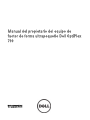 1
1
-
 2
2
-
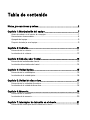 3
3
-
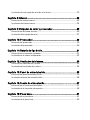 4
4
-
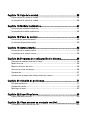 5
5
-
 6
6
-
 7
7
-
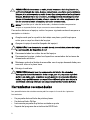 8
8
-
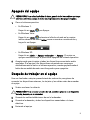 9
9
-
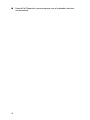 10
10
-
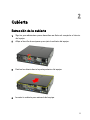 11
11
-
 12
12
-
 13
13
-
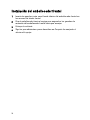 14
14
-
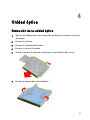 15
15
-
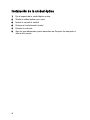 16
16
-
 17
17
-
 18
18
-
 19
19
-
 20
20
-
 21
21
-
 22
22
-
 23
23
-
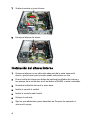 24
24
-
 25
25
-
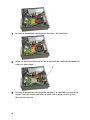 26
26
-
 27
27
-
 28
28
-
 29
29
-
 30
30
-
 31
31
-
 32
32
-
 33
33
-
 34
34
-
 35
35
-
 36
36
-
 37
37
-
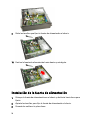 38
38
-
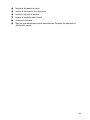 39
39
-
 40
40
-
 41
41
-
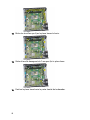 42
42
-
 43
43
-
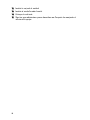 44
44
-
 45
45
-
 46
46
-
 47
47
-
 48
48
-
 49
49
-
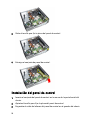 50
50
-
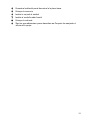 51
51
-
 52
52
-
 53
53
-
 54
54
-
 55
55
-
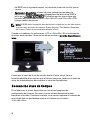 56
56
-
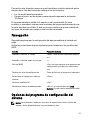 57
57
-
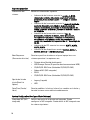 58
58
-
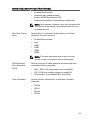 59
59
-
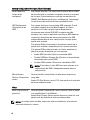 60
60
-
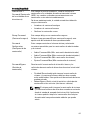 61
61
-
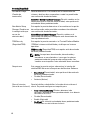 62
62
-
 63
63
-
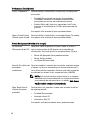 64
64
-
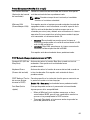 65
65
-
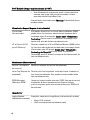 66
66
-
 67
67
-
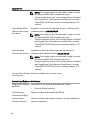 68
68
-
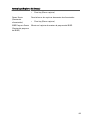 69
69
-
 70
70
-
 71
71
-
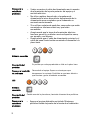 72
72
-
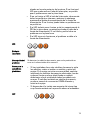 73
73
-
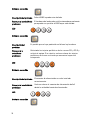 74
74
-
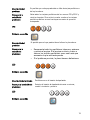 75
75
-
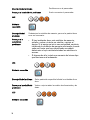 76
76
-
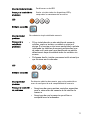 77
77
-
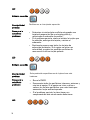 78
78
-
 79
79
-
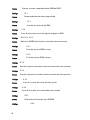 80
80
-
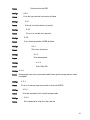 81
81
-
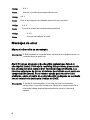 82
82
-
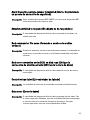 83
83
-
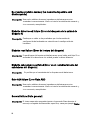 84
84
-
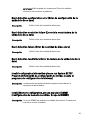 85
85
-
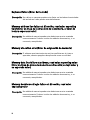 86
86
-
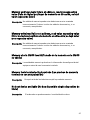 87
87
-
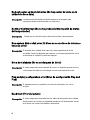 88
88
-
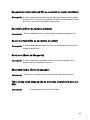 89
89
-
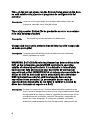 90
90
-
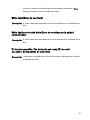 91
91
-
 92
92
-
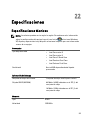 93
93
-
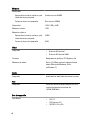 94
94
-
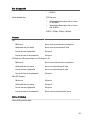 95
95
-
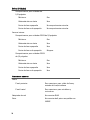 96
96
-
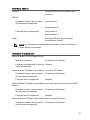 97
97
-
 98
98
-
 99
99
-
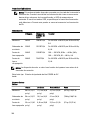 100
100
-
 101
101
-
 102
102
-
 103
103
Dell OptiPlex 790 El manual del propietario
- Tipo
- El manual del propietario
Artículos relacionados
-
Dell OptiPlex 9020 El manual del propietario
-
Dell Precision 3431 El manual del propietario
-
Dell Precision 3430 Small Form Factor El manual del propietario
-
Dell OptiPlex 390 El manual del propietario
-
Dell OptiPlex 790 El manual del propietario
-
Dell OPTIPLEX 990 Manual de usuario
-
Dell OptiPlex 3060 Manual de usuario
-
Dell OptiPlex 3070 El manual del propietario
-
Dell OptiPlex 7010 El manual del propietario
-
Dell OPTIPLEX 990 Guía de inicio rápido